手机操作轻松改变你的无线网密码(让你的网络更安全、更可靠)
- 电脑设备
- 2023-09-21
- 141

在现代社会中,无线网络已经成为我们生活中不可或缺的一部分。然而,很多人在设置无线网密码时并没有足够的重视,或者是觉得改变密码会比较麻烦。但实际上,不定期地更改无线网密码...
在现代社会中,无线网络已经成为我们生活中不可或缺的一部分。然而,很多人在设置无线网密码时并没有足够的重视,或者是觉得改变密码会比较麻烦。但实际上,不定期地更改无线网密码可以增加网络的安全性,防止未经授权的人员接入你的网络,保护个人信息的安全。本文将介绍如何用手机来改变无线网密码,让你的网络更安全、更可靠。

一:进入路由器设置界面
内容1:打开手机上的浏览器,输入路由器的IP地址(通常为192.168.1.1)进入路由器设置界面。输入默认的用户名和密码(通常为admin/admin),登录成功后进入主界面。
二:选择无线设置选项
内容2:在路由器设置界面中,找到“无线设置”选项,并点击进入。在该页面中,你可以查看和修改无线网络名称(SSID)、安全模式等相关设置。
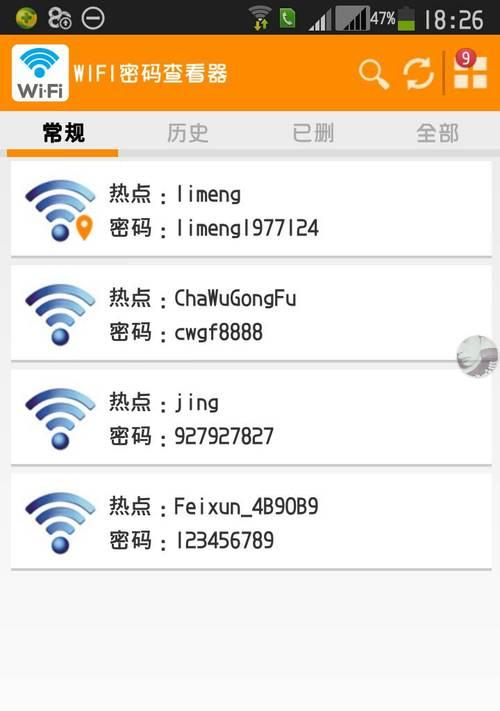
三:修改无线网络名称
内容3:找到无线网络名称(SSID)的选项,并点击进入。在此页面上,你可以输入你想要设置的新的网络名称。记得使用一个容易记忆、又不容易被他人猜测的名称。
四:选择安全模式
内容4:在无线设置界面中,找到安全模式的选项。通常情况下,建议选择WPA2-PSK/AES模式,这是一种较为安全可靠的加密方式。点击该选项后,输入一个强壮的无线网密码。
五:设置无线网密码
内容5:在安全模式选项下,输入你想要设置的新无线网密码。为了提高安全性,建议使用至少8位字符的组合,包括字母、数字和符号,并且避免使用常见的个人信息作为密码。

六:保存修改
内容6:在完成无线网密码的设置后,点击保存按钮以保存修改。系统将会重新启动路由器并应用新的设置。此时,你需要重新连接无线网络并输入新的密码。
七:修改其他设备连接密码
内容7:除了修改路由器设置中的无线网密码外,还需要确保你的其他设备(如手机、电脑等)也使用新的密码连接无线网络。在设备的无线网络设置中找到已保存的网络,选择“忘记此网络”,然后重新连接并输入新的密码。
八:定期更改密码
内容8:为了进一步增强网络的安全性,建议定期更改无线网密码。每隔几个月或在重要信息泄露后,都应当重新设置密码,避免未经授权的人员接入你的网络。
九:备份密码
内容9:在设置无线网密码时,记得将密码备份在安全的地方,以防将来忘记。可以在密码管理应用中妥善保存密码,并设置主密码以保护所有密码的安全。
十:注意网络安全
内容10:无线网密码只是保护你网络安全的第一道防线,还有其他安全措施需要注意。比如,设置强壮的路由器登录密码、及时更新路由器固件等都是保护网络安全的重要举措。
十一:分享网络密码
内容11:如果你需要与朋友、家人分享无线网络密码,建议使用临时访客网络功能。这样可以避免将真实的无线网密码传播出去,同时也可以随时取消对访客网络的授权。
十二:防止恶意入侵
内容12:除了修改无线网密码外,你还可以采取其他措施来防止恶意入侵。例如,启用路由器的防火墙功能,禁用远程管理功能等,都能够提高网络的安全性。
十三:关注新的安全漏洞
内容13:随着技术的不断发展,新的安全漏洞也会不时出现。你需要及时关注厂商发布的安全更新和漏洞修复,保持你的路由器和设备的固件处于最新状态。
十四:定期检查设备连接
内容14:定期检查设备连接,确保只有你授权的设备连接到你的无线网络。如果发现陌生设备连接,立即更改无线网密码,并增强其他安全措施以保护你的网络。
十五:与建议
内容15:通过手机操作,改变无线网密码变得非常简单。定期更改密码、设置强壮的密码、关注网络安全等措施可以大大提高无线网络的安全性。保护个人信息的安全是每个人都应该重视的事情,希望本文的介绍对你有所帮助。
本文链接:https://www.usbzl.com/article-172-1.html

